
 es
es  English
English  中國人
中國人  Tiếng Việt
Tiếng Việt  Deutsch
Deutsch  Українська
Українська  Português
Português  Français
Français  भारतीय
भारतीय  Türkçe
Türkçe  한국인
한국인  Italiano
Italiano  Gaeilge
Gaeilge  اردو
اردو  Indonesia
Indonesia  Polski
Polski Linken Sphere es un navegador antidetección diseñado específicamente para mantener el anonimato en Internet. Su función principal es ocultar los datos reales del usuario y sustituirlos por información alternativa para evitar el rastreo.
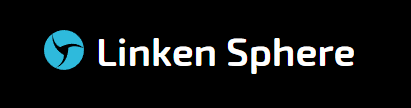
El navegador se utiliza ampliamente en diversas actividades de Internet en las que es crucial una alta confidencialidad. Admite el trabajo con sistemas de pago y redes sociales, y es especialmente útil en el arbitraje de tráfico y la investigación de marketing. La capacidad de Linken Sphere para enmascarar eficazmente los datos de los usuarios les permite eludir los bloqueos y los sistemas antifraude, lo que resulta vital para los profesionales dedicados a la distribución masiva de publicidad y contenidos informativos. Además, el navegador también se emplea en áreas especializadas como redes de CPA, comercio electrónico, apuestas y casinos en línea, donde mantener el anonimato es clave.
Linken Sphere está diseñado con un completo conjunto de herramientas destinadas a optimizar y abordar eficazmente diversas tareas online. Estas tareas incluyen la creación masiva de perfiles y la implementación de plantillas y tecnologías para mejorar el anonimato de los usuarios. El navegador ofrece opciones de personalización como una selección de temas, notificaciones sonoras y una extensa lista de versiones en distintos idiomas para atender a una base de usuarios global.
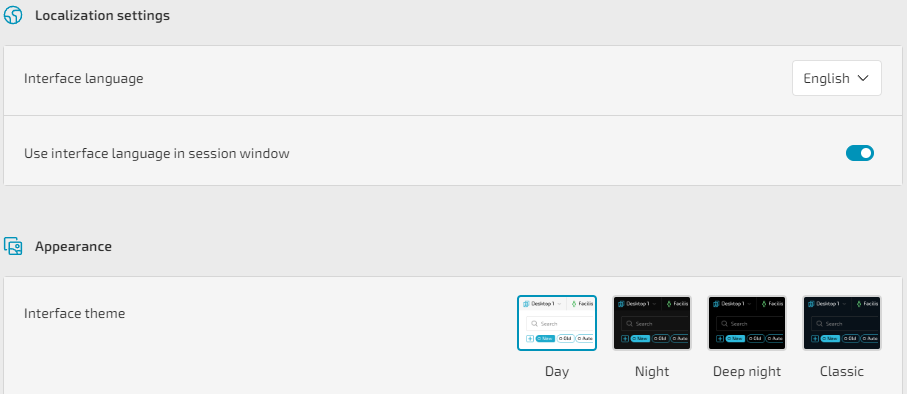
A continuación, exploraremos las herramientas clave disponibles en Linken Sphere para comprender cómo contribuyen a su funcionalidad y experiencia de usuario.
Linken Sphere está equipado con varias funcionalidades que agilizan las operaciones del navegador, centrándose especialmente en tareas masivas que son esenciales para los usuarios que gestionan múltiples perfiles y servidores proxy.
El navegador permite la importación masiva de servidores proxy, permitiendo a los usuarios cargar una lista en un formato compatible y verificar posteriormente su funcionalidad. A continuación, estos proxies pueden asignarse fácilmente a cualquier perfil para su uso.
Una característica importante es la importación masiva de sesiones (perfiles) desde un archivo almacenado en el ordenador. Este archivo contiene parámetros preestablecidos, como las especificaciones del navegador y otros datos de huellas digitales, lo que facilita la rápida configuración de múltiples perfiles.
Además, Linken Sphere permite la creación masiva de sesiones. Mientras que los nuevos perfiles reciben automáticamente un conjunto aleatorio de parámetros de huella digital, los usuarios tienen la opción de establecer una plantilla única con parámetros especificados, denominada "proveedor".
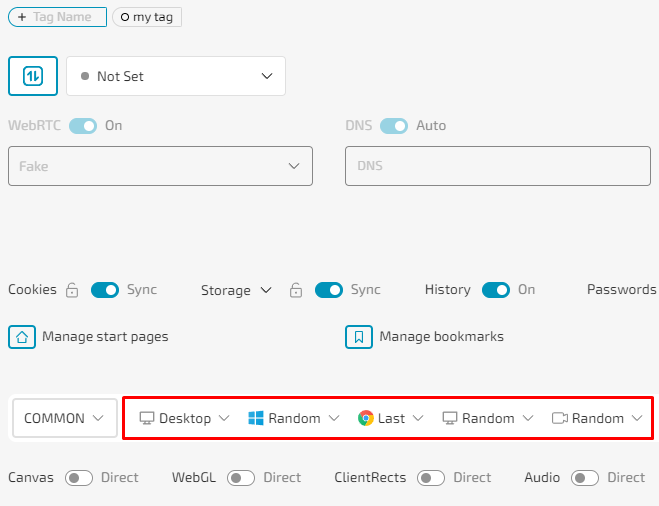
Linken Sphere consigue un alto nivel de anonimato a través de sofisticadas tecnologías diseñadas para enmascarar y proteger los datos del usuario. El navegador incorpora varios mecanismos clave para garantizarlo:
Estas características mejoran colectivamente el anonimato de los usuarios, garantizando actividades en línea seguras e imposibles de rastrear en varias plataformas.
Linken Sphere, al igual que otros navegadores antidetección, ofrece una sólida personalización para los perfiles del navegador, permitiendo a los usuarios configurar combinaciones únicas de parámetros para cada perfil. Si bien es posible crear perfiles con un conjunto de parámetros generados aleatoriamente, los usuarios también tienen la opción de especificar manualmente cada parámetro para garantizar que el perfil cumpla requisitos específicos. Estos parámetros incluyen:
Además, Linken Sphere permite imponer ruido a tecnologías como WebGL, Canvas y WebRTC para oscurecer aún más las huellas digitales. Otros ajustes personalizables incluyen la activación de la función "Do not track" y la configuración de servidores proxy y DNS, mejorando tanto la privacidad como la funcionalidad.
Linken Sphere ofrece cuatro planes de precios distintos, cada uno de los cuales da acceso a las principales funcionalidades del navegador a partir de la versión más básica. La principal diferencia entre estos planes radica en el número de sesiones que permite cada plan. Es importante señalar que, a diferencia de otras herramientas, Linken Sphere no ofrece una versión gratuita de su navegador.
El plan "Pure" de Linken Sphere incluye características básicas, proporcionando acceso a 10 sesiones al mes y una API local. Esto lo hace adecuado para usuarios individuales o para quienes ejecutan pequeños proyectos. Además, admite emulación móvil y capacidades de trabajo en equipo. Con un precio de 30 dólares al mes, este plan ofrece una opción asequible para los principiantes que buscan explorar las capacidades de un navegador antidetección sin hacer un compromiso financiero significativo.
El plan "Light" de Linken Sphere ofrece acceso a 100 sesiones al mes, atendiendo a las necesidades de los usuarios más avanzados o de equipos pequeños. Con un precio de 90 dólares al mes, este plan es muy adecuado para empresas y autónomos que necesitan recursos adicionales para gestionar eficazmente sus actividades en línea.
El plan "Pro" de Linken Sphere está pensado para profesionales y proyectos a gran escala, y ofrece 300 sesiones al mes a un coste de 160 dólares. Este plan incluye todas las funciones clave y es ideal para usuarios que requieren un alto rendimiento para gestionar múltiples perfiles. Es especialmente valioso en entornos que exigen escalabilidad y capacidad para adaptarse rápidamente a los requisitos cambiantes de los proyectos.
El plan "Premium" es la oferta más avanzada de Linken Sphere, que proporciona 1000 sesiones al mes a un coste de 300 $. Este plan es ideal para grandes empresas comerciales que necesitan una gran capacidad de sesiones y acceso completo a todas las funciones. Es especialmente beneficioso para grandes organizaciones y agencias especializadas que utilizan ampliamente tecnologías antidetección para operaciones en Internet a gran escala, garantizando un alto nivel de anonimato y seguridad para las cuentas.
Además, los usuarios pueden beneficiarse de una estructura de descuentos basada en la duración de la suscripción: 10% de descuento por un pago de 3 meses, 20% de descuento por un pago de 6 meses y 30% de descuento por una suscripción anual. Optar por un periodo de suscripción más largo no solo reduce el coste mensual, sino que también proporciona estabilidad y continuidad en el uso de la herramienta.
| Plan | Pure | Light | Pro | Premium |
|---|---|---|---|---|
| Precio | $30 | $90 | $160 | $300 |
| Funcionalidad proxy | Sí | Sí | Sí | Sí |
| Número de sesiones | 10 | 100 | 300 | De 1000 a 5000 |
| API local | Sí | Sí | Sí | Sí |
| Colaboración en equipo | Sí | Sí | Sí | Sí |
| Emulación de dispositivos móviles | Sí | Sí | Sí | Sí |
La interfaz del navegador es un espacio de trabajo completo, que cuenta con muchas pestañas y ajustes útiles que le permiten personalizar su flujo de trabajo. Exploremos las principales con más detalle.
Después de lanzar Linken Sphere, al usuario se le presenta el escritorio principal. Esta área es central para la gestión de sesiones y etiquetas. Una vez creada una etiqueta, se puede aplicar a cualquier perfil para facilitar su identificación en diferentes proyectos. Los perfiles también se lanzan desde esta pestaña.
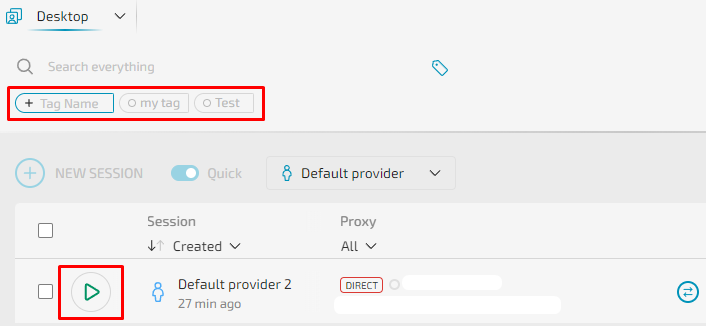
La interacción con los perfiles incluye las siguientes opciones:
Además, destaca la opción "Calentamiento". Esta función permite recopilar archivos de cookies de los sitios web especificados para aumentar el nivel de confianza del perfil.
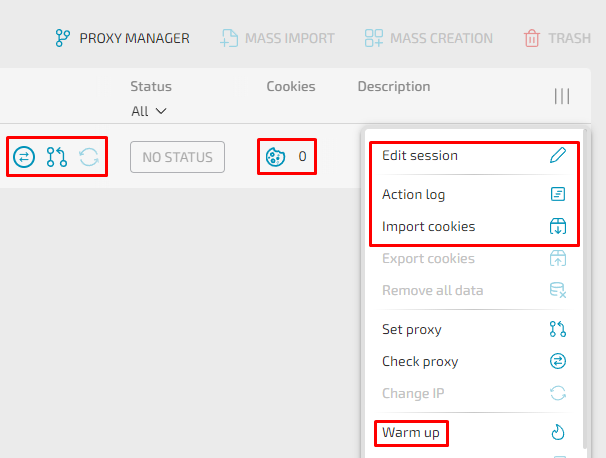
Otra función útil de esta pestaña es la posibilidad de configurar una plantilla para perfiles, que puede utilizarse para la creación rápida o masiva de perfiles más adelante. Esta opción se denomina "Configurar proveedor". Al hacer clic en este botón, aparece un menú en el que es posible especificar qué parámetros deben definirse manualmente y cuáles pueden seleccionarse al azar.
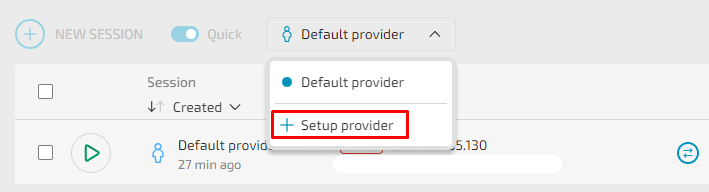
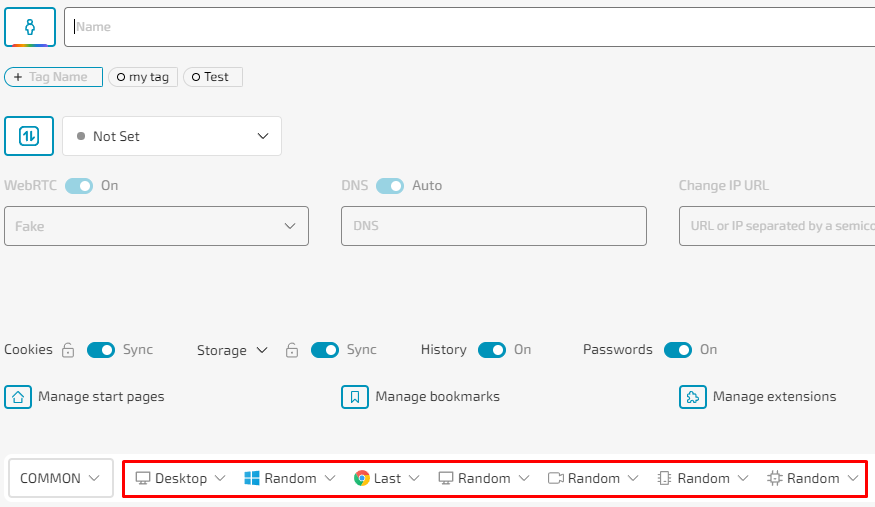
A continuación, vamos a examinar la pestaña "Nueva sesión", que facilita la creación de un perfil de navegador. Activando la casilla "Rápida", se puede crear automáticamente una nueva sesión con un conjunto aleatorio de parámetros, a menos que se elija una plantilla específica del elemento de la derecha.
![]()
En la nueva ventana, se mostrarán todos los parámetros que se pueden editar o superponer con ruido, y hay opciones para integrar servidores proxy y cookies. El proceso detallado de creación de una nueva sesión se explorará más adelante en el artículo.
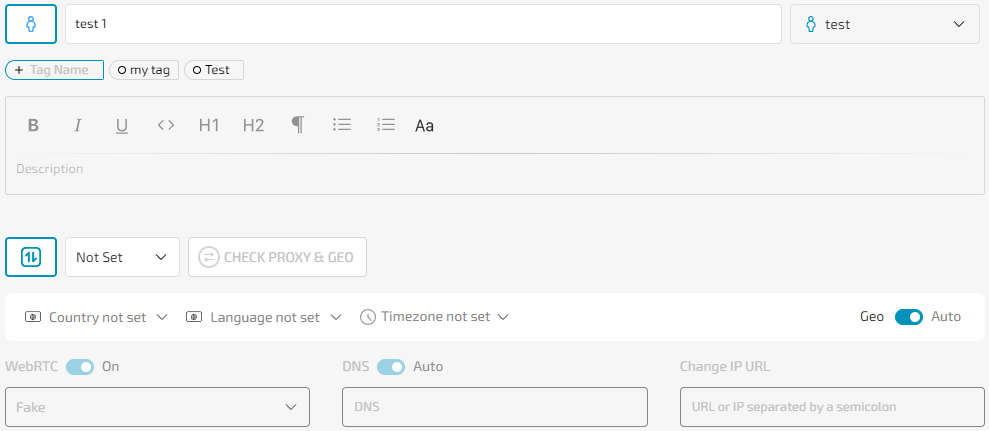
La siguiente pestaña está dedicada a la integración y configuración de servidores proxy. El proceso consiste en seleccionar un protocolo de conexión e introducir los datos en el formato especificado.
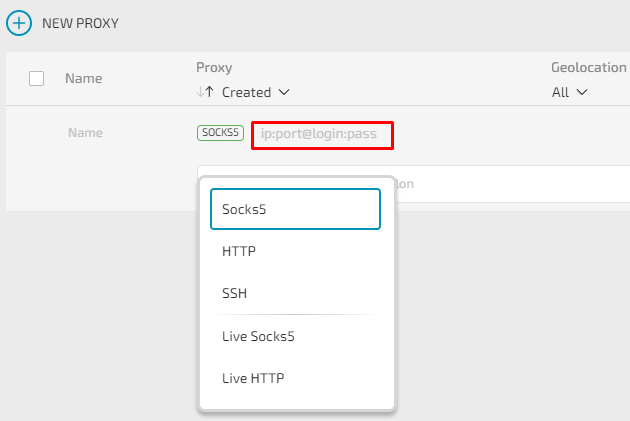
Además, existe una función para importar proxies en forma de lista, lo que facilita su adición masiva. Dentro del espacio de trabajo, los usuarios pueden ver la ubicación de cada proxy y, si es necesario, verificar su operatividad.
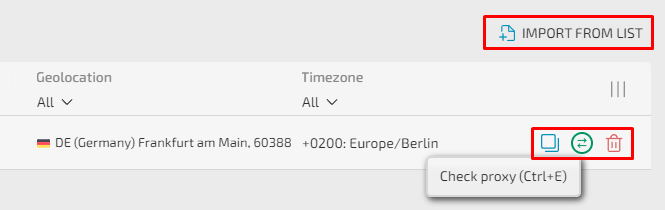
La función "Importación masiva" agiliza el proceso de creación de sesiones al permitir a los usuarios cargar los datos necesarios, incluidas las configuraciones del navegador y los ajustes del dispositivo, desde archivos preparados previamente. Los usuarios pueden elegir los archivos que desean importar, y el programa reconoce y aplica automáticamente los ajustes necesarios. También ofrece una vista previa de las sesiones configuradas. Si no se reconocen determinados ajustes de configuración, se marcan con un guión, lo que permite a los usuarios la oportunidad de editar o eliminar las sesiones antes de finalizar su creación.
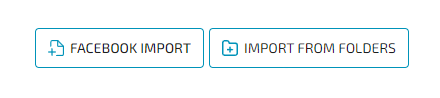
Esta pestaña permite a los usuarios crear perfiles en masa. Para ello, los usuarios seleccionan una plantilla (proveedor) y especifican el número necesario de perfiles que desean crear. Además, existe la opción de cargar cookies, que se aplicarán a las sesiones recién creadas.
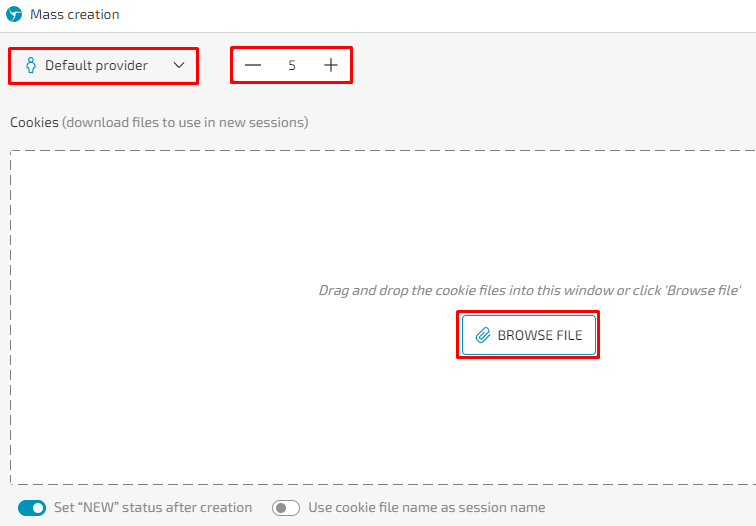
Los perfiles eliminados pueden restaurarse a través de la pestaña "Papelera". Esta sección muestra toda la información esencial sobre cada perfil, lo que facilita la identificación y selección del perfil específico que desea restaurar.
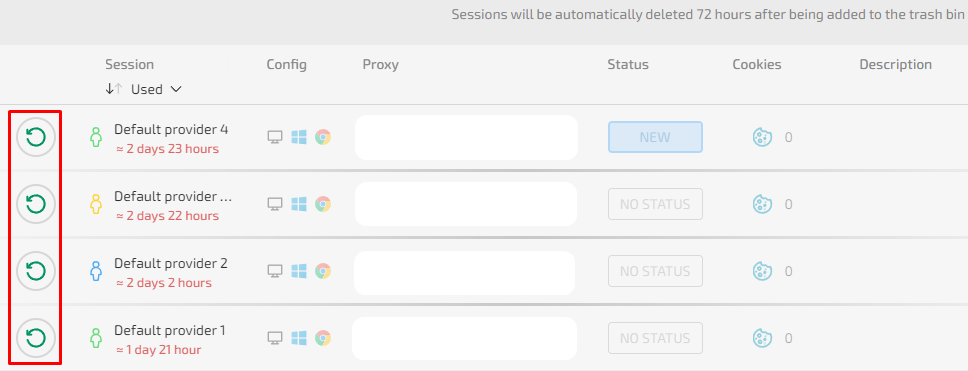
Tras hacer clic en el icono de la esquina superior izquierda y acceder al menú adicional, el usuario puede consultar información sobre su suscripción y ver el número de sesiones disponibles.
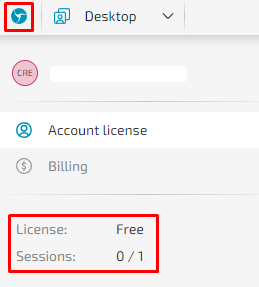
En la pestaña "Licencia de cuenta", los usuarios pueden ver los planes de tarifas disponibles, compararlos y comprar el plan deseado si es necesario.
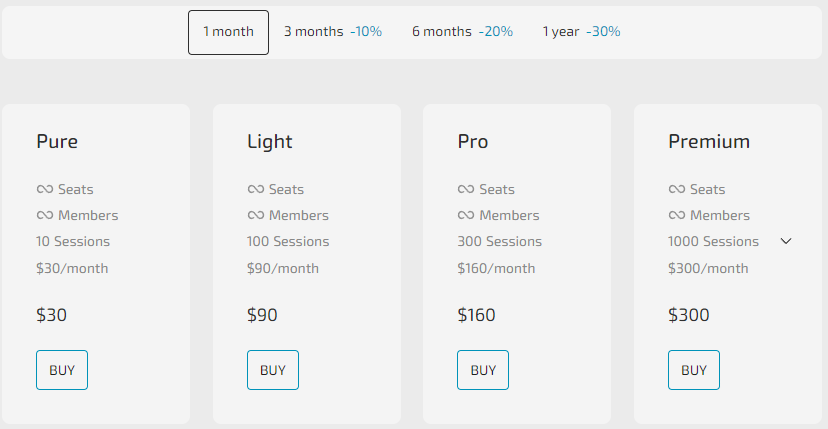
La pestaña "Facturación" ofrece información detallada sobre la suscripción adquirida por el usuario. Aquí, los usuarios pueden ver el nombre de la suscripción, el número de sesiones disponibles, el periodo de validez, la fecha de compra, el importe pagado y el estado de la suscripción.
Esta pestaña está diseñada específicamente para facilitar el trabajo en equipo. Inicialmente, se establece el nombre del equipo y luego se procede a invitar a los empleados.
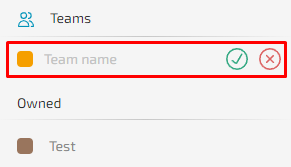
Al enviar invitaciones, puede especificar permisos y derechos de acceso para cada miembro del equipo. Además, es posible asignar funciones dentro del equipo, lo que simplifica la gestión y la delegación de responsabilidades. Todos los parámetros clave se ilustran en la siguiente captura de pantalla.
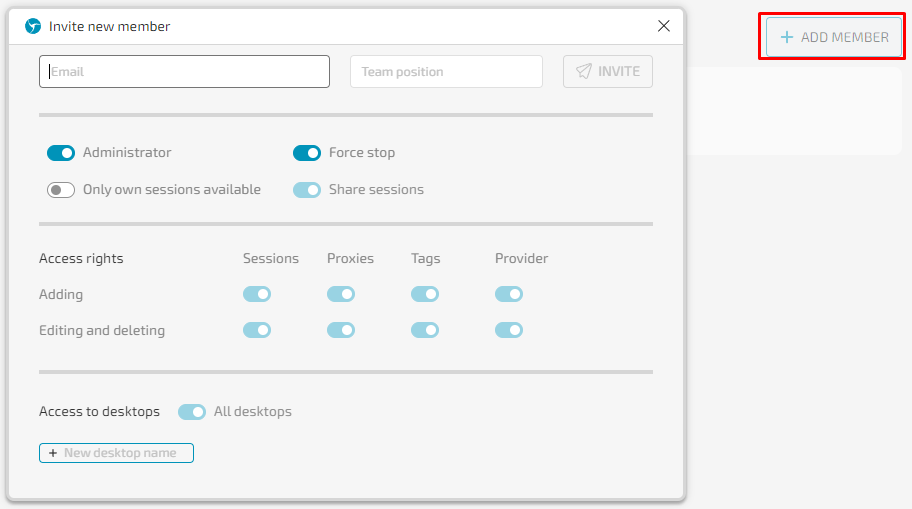
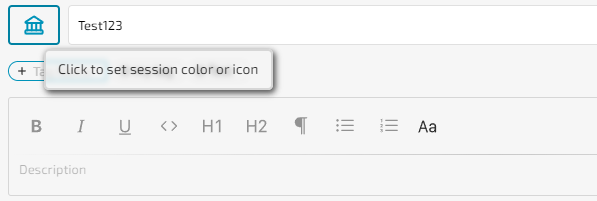




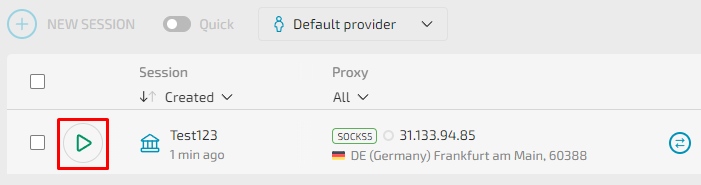
En conclusión, destaca la multifuncionalidad del navegador y el acceso a todas sus funcionalidades independientemente del plan de suscripción elegido. Una característica especialmente destacable es la recogida automática de cookies para los perfiles, lo que aumenta significativamente el factor de confianza durante diversas actividades en línea. Además, las herramientas de creación e importación masiva de perfiles suponen un importante ahorro de tiempo tanto para usuarios individuales como para equipos, agilizando el proceso de realización de tareas.
Comentarios: 0